Optimale Route berechnen
Durch Betätigen der Schaltfläche  Optimale Route starten Sie
die Abfrage einer optimalen Route für den aktuell im Bedienfeld „Layer“ ausgewählten Adress-Layer.
Optimale Route starten Sie
die Abfrage einer optimalen Route für den aktuell im Bedienfeld „Layer“ ausgewählten Adress-Layer.
Ist das Kontrollkästchen „nur ausgewählte Adressen optimieren“ angehakt, so werden nur für die im Adress-Layer ausgewählten Adressen optimale Routen berechnet.
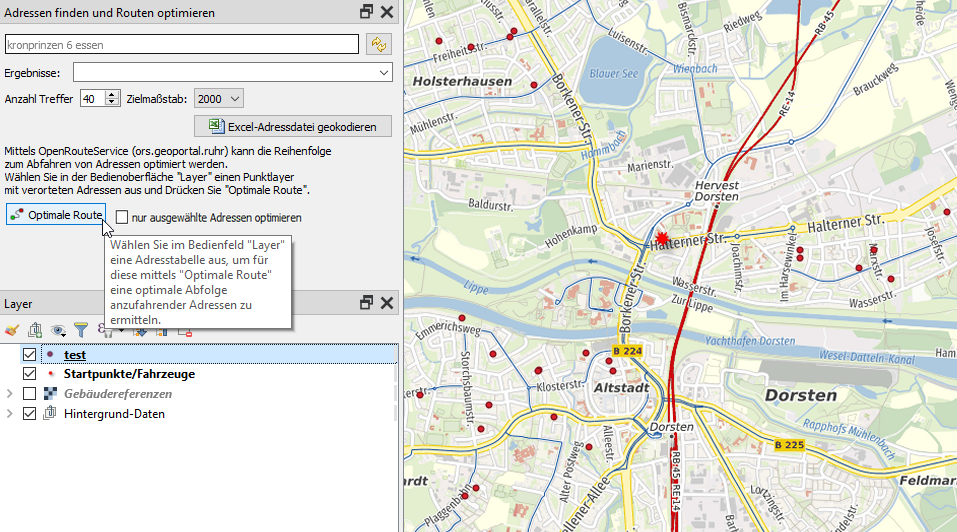
Aufruf der Routenoptimierung
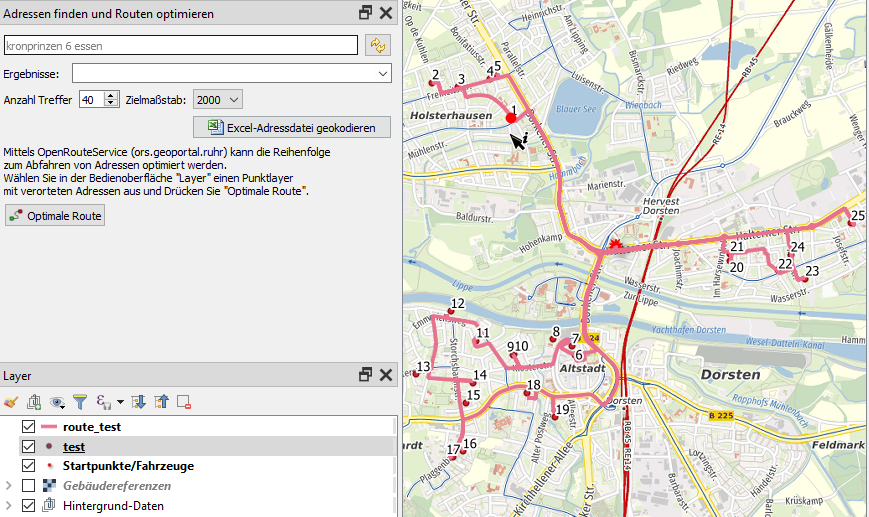
Ergebnis der Routenoptimierung
Die berechnete optimale Route zu dem ausgewählten Adress-Layer wird als Routen-Layer im GeoPackage gespeichert und in der Karte ergänzt bzw. aktualisiert.
Im Adress-Layer werden die Ergebnisse der Routenberechnung eingetragen:
ID des Fahrzeugs, dass diese Adresse anfährt (ors_vehicle)
Abfolge-Nr. der Adresse auf der Route des Fahrzeugs (ors_nr)
Entfernung (Meter), der Adresse vom Startpunkt in Metern (ors_distance)
Zeitdauer (Sekunden) zum Erreichen dieser Adresse vom Startpunkt (ors_duration)
(Je Adresse ist ein Zeitaufwand von 5 Minuten für Aktivitäten an der Adresse voreingestellt.)
Der Routen-Layer ist im Koordinatensystem UTM32N (EPSG:25832).
Andere Punkt-Layer optimieren
Ein über Excel-Adressen verorteter Layer bringt alles mit, was für die Routenoptimierung benötigt wird. Wählen Sie einen Punktlayer aus einer anderen Datenquelle für die Routenoptimierung, so erkennt das Plugin dies und fragt nach:
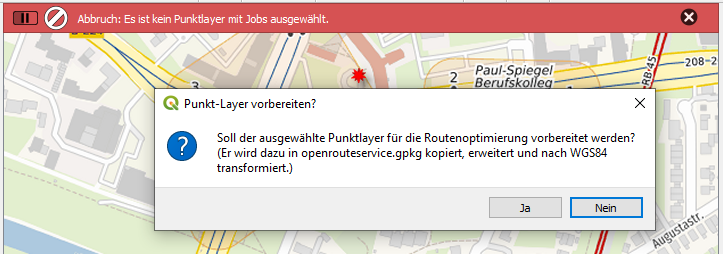
Sie können die Nachfrage mit „Ja“ bestätigen. Dann wird der ausgewählte Punkt-Layer in das
GeoPackage openrouteservice.gpkg kopiert, um die erforderlichen Felder (ors_) erweitert
und in das Koordinatensystem WGS84 (EPSG:4326) transformiert.
(Der ursprüngliche Layer wird aus dem Projekt entfernt.)
Im Anschluß daran können Sie diesen Adress-Layer dann zur Routenoptimierung nutzen.